iPASTORE 使用方法

iPASTOREとは、サードパーティ製アプリをインストールするためのアプリです。
脱獄してインストールする、Impactorを使用してインストールする、など様々な方法がありますが
iPASTOREは企業証明書を使用しているので7日間で認証が切れない、同アプリの複製が出来る、などメリットがあります。有料ですのでそこはデメリットになります。
本記事ではiPASTOREのインストールから使い方までをまとめます。
全て自己判断、自己責任で宜しくお願いします。
iPASTORE インストール編
- iPASTORE Liteを購入します。
以下の記事を参考に進めてみてください。 - 購入手続きが完了するとiPASTOREからインストールするためのメールが送られてきます。
赤枠をタップします。

- 許可します。

- プロファイルがダウンロードされます。
閉じます。

- iPhone設定 ⇒ 一般 ⇒ プロファイルとデバイス管理へ行きます。
赤枠をタップします。

- インストールします。

- パスコードを入力しします。

インストールをタップします。
-
iPASTORE Liteを開きます。

- この画面が開けば正常にiPASTOREインストール完了です。
Twitterフォローをタップします。

キャンセルで問題ありません。
ホーム画面にiPASTOREアプリが設置されています。
iPASTORE 使い方編
アプリをモバイルで直接インストールする
iPASTOREが提供しているアプリを選択するだけですぐにインストールできます。
初回インストール前は同一内容アプリは全て削除しておきましょう。
一度iPASTOREからインストールしたアプリは証明書が変わらない限り上書き可能です。
クローンの直接インストールは上書きは不可能です。
- iPASTOREを開きます。
インストールしたいアプリをタップします。

- 最新バージョンであることを確認してインストールをタップします。

本家アプリを使用する方はバージョンを逆行して使用をしないようにしましょう。
アカウントが停止される恐れがあります。最新バージョンであることがベストです。 - インストールをタップします。

- ダウンロードがはじまります。

- 処理のためしばらく待機します。

- インストールします。

- ホーム画面に以下のアイコンができていれば正常にインストール完了です。

ホーム画面でアイコンが暗くなったままの場合もありますがタップすれば正常に使用できるようになります。
IPAを用意してアプリをインストールする
iOSアプリはIPAファイルからインストールすることも出来ます。
手順は直接インストールに比べて少し複雑になりますが、
提供されているIPAファイルはアップデートされてもバンドルIDが同一なので
ゲーム内設定が消えることなく上書きすることが可能です。
- IPAファイルを用意します。
Safariを開き本家サイトからダウンロードします。
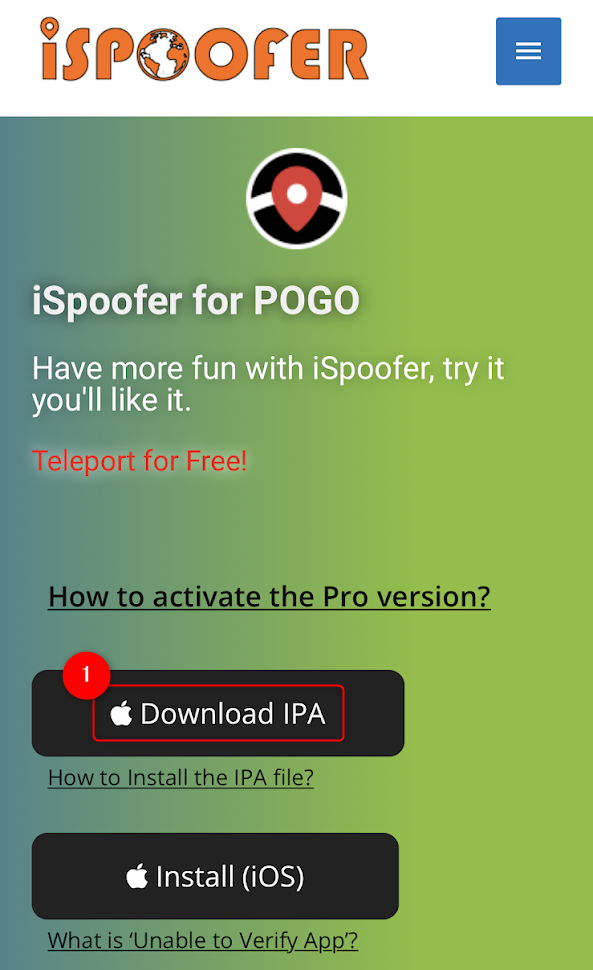
信用が確立されていないサイトからのIPAは絶対に入れないようにしましょう!
- ダウンロードをタップします。

- 画面右上をタップするとダウンロード状況がわかります。
しばらく待機します。

ちょっとした裏技ですが、Discordアプリ内のブラウザからダウンロードするとiPASTORE Liteで開くボタンが画面中央に表示されるので楽になります。
- ダウンロードが完了したらiOS純正アプリの「ファイル」を開きます。

- ダウンロードフォルダをタップします。

- ダウンロードしたIPAファイルがあるので長押しします。
移動をタップします。

- このiPhone内をタップして展開します。
iPASTORE Liteを選択してコピーをタップします。

コピーが完了したらダウンロードフォルダに残ってるものは削除しましょう!
端末の容量圧迫を抑えられます。 - iPASTORE LiteフォルダにIPAファイルがしっかりあることを確認します。

- iPASTOREアプリを開きメニューをタップします。

- Importsをタップします。

- アプリ名をタップしてインストールします。

- インストールをタップします。

- 処理が終わるのを待ちます。
インストールが出てくるのでタップします。

Resignedが名前に付いている+ファイルサイズがだいたい同じぐらいであれば正常に処理が終了しています。

- ホーム画面に以下のアイコンができていれば正常にインストール完了です。

ホーム画面でアイコンが暗くなったままの場合もありますがタップすれば正常に使用できるようになります。
アプリを複製してインストールする(クローン作成)
ゲームのアカウントを複数持っている方はクローンを作成すると便利です。
1アプリに1アカウントを紐付ければログアウトする必要はなくなります。
直接インストールでクローンを作成する
- iPASTOREアプリを開き、対象アプリをタップします。

- インストールをタップします。

- Show All Optionsをタップします。

- Duplicate Installにチェックを入れます。
ホーム画面に置かれるアプリの名前も変更したい場合はRename Appから変更します。(変更しなくても問題ありません。)
チェックを付けたらインストールします。

- ダウンロードと処理がはじまるのでしばらく待機します。

- インストールします。
ホーム画面に同じアイコンのものが出来たら成功です。

Impactorでは同一APPは3つまででしたが、iPASTOREは制限がないようです。
便利ですね!
ただしバンドルIDは適当に割り振っているらしく、バージョンアップで直接インストールしたクローンの上書きは不可能となります。
IPAファイルからクローンを作成する
- 端末にIPAファイルを用意します。(リンク先手順1~12)
- iPASTOREからDuplicate Installします。(リンク先手順3~4)
- クローンを増やす場合は手順1と2を繰り返します。
一度ResignedされたIPAファイルはクローン作成に使えませんので注意してください。
ダウンロードフォルダにあるIPAを残しておき、都度iPASTORE Liteフォルダにコピーするのがベストです。
有志が提供してくれているIPAクローンファイルは非常に便利です。
IPAのバンドルIDを同一にしてくれているのでバージョンアップされてもそのまま上書きが可能となります!
※既にクローン化されたIPAファイルであるため、iPASTOREでインストールする時はDuplicate Installの必要はありません。
バージョンアップが遅い時もありますが感謝しつつ待ちましょう。
クローン提供先
gpmikhail (u/gpmikhail) - Reddit
Takumi-Game
esofa-lin (u/esofa-lin) - Reddit
まとめ
結局どの方法でインストールすればいいのか混乱する方も居ると思います。
自身がやりやすい方法を選んで頂ければと思います。
![]() 1端末1アカウント運用
1端末1アカウント運用
![]() 1端末nアカウント運用
1端末nアカウント運用
⇒ アプリ設定を毎回入れるのが苦にならない方はiPASTOREでクローン作成
![]() n端末nアカウント運用
n端末nアカウント運用
⇒ アプリ設定を毎回入れるのが苦にならない方はiPASTOREでクローン作成